Nuo 1.991 m. „Linux“ sugebėjo įsitvirtinti tarp dažniausiai naudojamų operacinių sistemų pasaulyje, tačiau daugelis žmonių vis dar nežino Kaip įdiegti Linux. Šiame straipsnyje mes kviečiame jus žinoti, kokių veiksmų turite imtis, kad jį įdiegtumėte savo kompiuteryje.
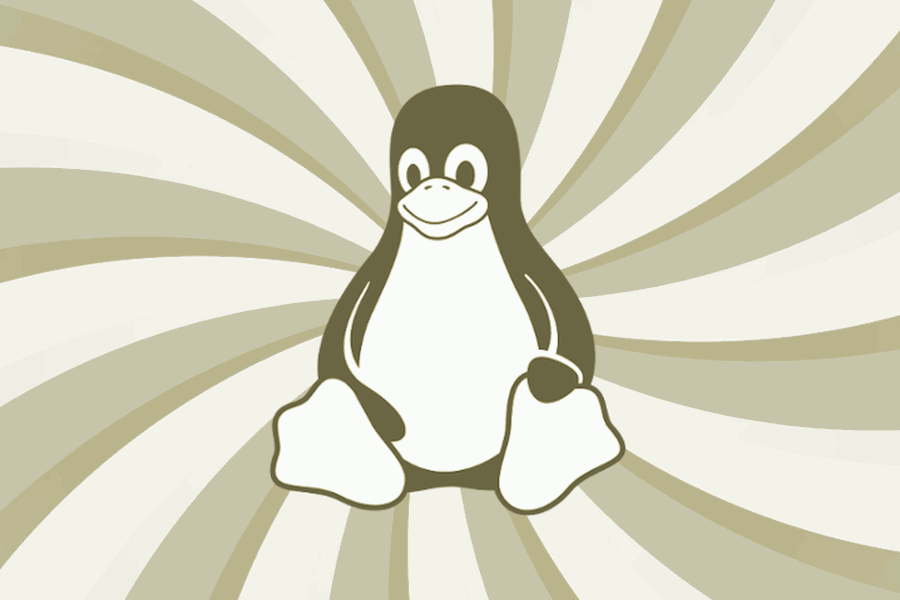
„Linux“ yra į „Unix“ panaši operacinė sistema.
Kaip žingsnis po žingsnio teisingai įdiegti „Linux“?
Pirmiausia turime žinoti, kad „Linux“ sukūrė Richardas Stallmanas skirtingoms platformoms. Jis buvo sukurtas „Unix“ tipo, naudojant įvairias užduotis, atviro kodo ir kelių vartotojų daugialypę platformą, todėl tai puikus pasirinkimas tiems žmonėms, kurie pavargo nuo „Windows“ ar nori kažko daugiau.
„Linux“ yra viena iš paprasčiausių rinkoje esančių operacinių sistemų, tačiau norint ją įdiegti tradiciniame kompiuteryje, ji turi atitikti šiuos reikalavimus:
- Kompiuteryje turi 32 arba 64 bitus.
- 2 GB laisvos RAM atminties.
- Įdiekite arba turėkite įkrovos diską, pvz., „Unetbootin“ ar „YUMI“.
- Atsisiųskite ISO failą, pvz., „Ubuntu“ arba „Elementary OS Freya“.
- „Pentium II“ arba „Intel Celeron“ procesorius su 256 MB RAM.
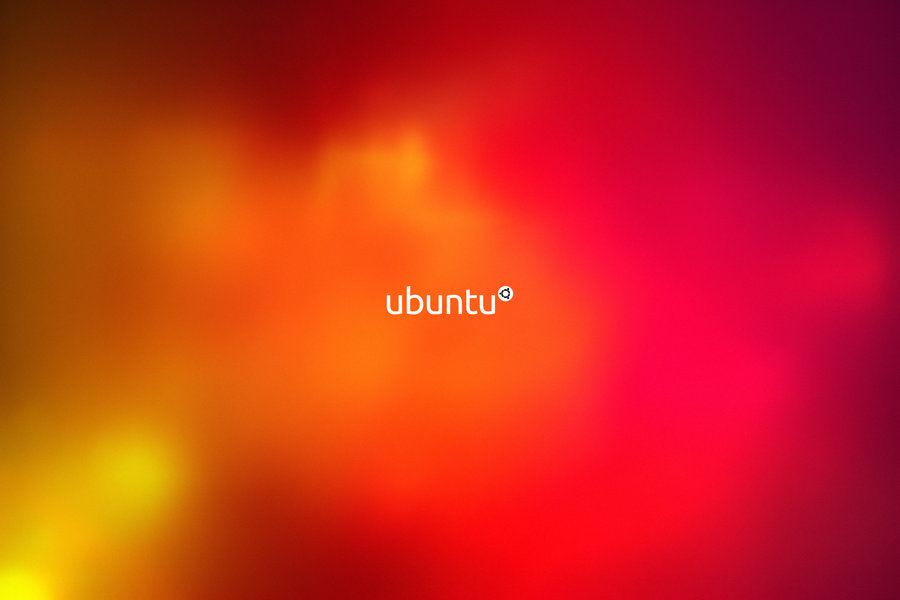
„Ubuntu“.
Veiksmai, kuriuos turite atlikti, kad tinkamai įdiegtumėte „Linux“
1.- Pasirinkite norimą Linux platinimą
„Linux“ turi tris galimybes: operacinėje sistemoje platinamas programas, vartotojo turimus žinių lygius ir konkrečius tikslus, dėl kurių kompiuteryje įdiegta „Linux“.
2.- Pakeiskite kompiuterio įkrovos tvarką („Bootear“)
Pasirinkę norimą naudoti platinimą, turite įeiti į platinimo svetainę ir atsisiųsti ją į USB įrenginį ISO formato pagalba. Tada turėsite pataisyti išorinę atmintį, kad ją prijungtumėte prie kompiuterio.
Tokiu būdu galite jį įdiegti iš operacinės sistemos paleidimo. Bet norėdami suaktyvinti BIOS, turite atlikti šiuos veiksmus:
- Įdėkite USB į kompiuterį.
- Spustelėkite parinktį „Pasirinkti“, tada „Atidaryti“.
- Tada pasirinkite parinktį „pradėti“ ir sutikite su sąlygomis.
- Paspauskite parinktį „Rašyti ISO vaizdo režimu (rekomenduojama)“ ir „gerai“.
- Pagaliau „priimk“ visą procesą ir voila.
3.- Iš naujo paleiskite kompiuterį:
Kai paleisite arba iš naujo paleisite kompiuterį, pasirinkite diską, susijusį su jūsų kompiuterio „Bios“ arba atmintimi, kurioje yra „Linux“. Galiausiai tiesiog spustelėkite „Enter“, kad užbaigtumėte procesą.
4. Konfigūruokite „Ubuntu“
Pasirinkę įkrovos diską ir pažymėję „Ubuntu“, turėsite paspausti F2, kad pasirinktumėte kalbą, kurią norite įtraukti į savo konfigūraciją. Patikrinkite parinktį „Pradėti Ubuntu“.
Galiausiai turite palaukti, kol operacinė sistema prasidės per USB, kurį įvedėte kompiuteryje, tada darbalaukyje galėsite pamatyti failą, kad paleistumėte programą.
5.- „Linux“ diegimas
- Spustelėkite šį failą, tada pamatysite, kaip sistema pasveikins jus „Ubuntu“.
- Pasirinkite kalbą ir spustelėkite „Kitas“.
- Pažymėkite vietą naudodami užprogramuotus „Zona“ ir „Regionas“.
- Pasirinkite „Kitas“, kad pasirinktumėte klaviatūros konfigūraciją.
- Eikite į „Pertvaros“ ir paspauskite parinktį „Ištrinti viską“. Tokiu būdu galite turėti „Linux“ operacinę sistemą savo kompiuteryje, pašalindami visas kitas.
- Norėdami baigti diegimą, paspauskite „Kitas“.
Turime nepamiršti, kad pagrindiniai „Ubuntu“ pagrindu sukurti distribucijos yra: „Kubuntu“, „Xubuntu“, „Lubuntu“, „Ubuntu MATE“, „Ubuntu Studio“ ir kt.
Jei norite sužinoti daugiau apie „Linux“ versijos kurie šiandien egzistuoja technologijų rinkoje, kviečiame apsilankyti mūsų straipsnyje.
https://www.youtube.com/watch?v=ai4iem9dGKM